Reklāma
Ja mākoņpakalpojumiem un lietotnēm ir kāds mīnuss, jums vienmēr ir jābūt tiešsaistē, lai tos izmantotu. Ja jūsu internets pazūd vai ceļojat, jūsu darbs apstājas.
Par laimi, Google dokumenti, kas tagad ir labāk pazīstami kā Google disks, to nodrošina. Varat izmantot pakalpojumu bezsaistē un piekļūt failiem un tos rediģēt pat bez interneta savienojuma.
Pats labākais, ka to var izdarīt praktiski jebkurā platformā vai ierīcē. Šajā rokasgrāmatā mēs apskatīsim, kā to iestatīt un strādāt visur, kur izmantojat Google disku.
Darbvirsmā pārlūkprogrammā
Lai darbvirsmā varētu piekļūt pakalpojumam Google disks bezsaistē, ir nepieciešama pārlūkprogramma Chrome. Tas ir pieejams operētājsistēmām Windows, Mac un Linux, un tas darbojas vienādi katrā platformā. Ieslēgts neatbalstītas pārlūkprogrammas, trūkst iestatījumu bezsaistes piekļuves aktivizēšanai.

Lai sāktu, jums būs nepieciešams Drive Chrome tīmekļa lietotne instalēta pārlūkā Chrome. Pārlūkā Chrome tā tiek piedāvāta kā noklusējuma opcija, taču, ja jums tā ir nepieciešama, pirms turpināšanas jums tiks piedāvāts to instalēt.
Google diskā aktivizējiet bezsaistes režīmu
Piesakieties savā Google diska kontā, drive.google.com. Noklikšķiniet uz Iestatījumi ikonas (zobrata) virzienā uz ekrāna augšējo labo stūri un atlasiet Iestatījumi.

Atvērtajā logā pārbaudiet Sinhronizēt Google dokumentus… opciju sadaļā ar nosaukumu Bezsaistē. Jūsu faili tiks lejupielādēti datorā — tie ietver dokumentus, izklājlapas, slaidus un zīmējumus.
Aktivizējiet bezsaistes režīmu pakalpojumā Google dokumenti
Dodieties uz Google dokumentiem — docs.google.com — un piesakieties. Noklikšķiniet uz hamburgeru izvēlnes ikonas ekrāna augšējā kreisajā stūrī un izvēlieties Iestatījumi.
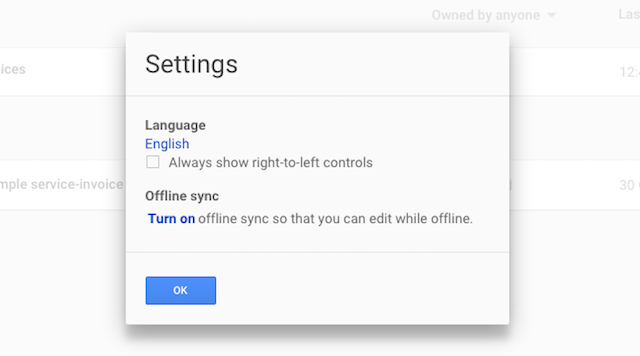
Zem Bezsaistes sinhronizācija klikšķis Ieslēdz. Tiks atvērta jauna cilne ar norādījumiem, kā instalēt Chrome tīmekļa lietotni, ja nepieciešams, un pēc tam apstiprināt, ka vēlaties iespējot bezsaistes piekļuvi.
Failu rediģēšana
Failu lejupielāde un arī dokumentu lietotņu kopiju saglabāšana kešatmiņā aizņem dažas minūtes. Nepārtrauciet savienojumu no interneta pārāk ātri, pretējā gadījumā nevarēsiet tiem piekļūt. Lai nodrošinātu, ka konkrētais nepieciešamais fails ir pieejams bezsaistē, vienkārši atveriet to un pēc tam vēlreiz aizveriet.
Kad esat bezsaistē, atveriet Google disku vai Google dokumentus savā pārlūkprogrammā, atverot to pašu URL, ko izmantojat tiešsaistes režīmā. Visi jūsu faili tiks uzskaitīti kā parasti, bet tie, kas nav pieejami bezsaistē, tiks parādīti pelēkā krāsā.

Veiciet dubultklikšķi, lai atvērtu failu. Blakus faila nosaukumam tiks parādīta pelēka bezsaistes ikona.

Rediģējot dokumentu, izmaiņas tiek saglabātas automātiski. Kad atgriezīsities tiešsaistē, tie tiks sinhronizēti atpakaļ ar jūsu kontu. Visi faili, kas ir rediģēti lokāli, bet vēl nav sinhronizēti, tiks parādīti treknrakstā jūsu dokumentu sarakstā.
Varat arī izveidot jaunus dokumentus, strādājot bezsaistē. Tie tiks augšupielādēti jūsu kontā, kad nākamreiz būsiet tiešsaistē.
Darbvirsmā, izmantojot lietotni Disks
Vēl viens veids, kā lietot Google dokumentus bezsaistē, ir pieejams, izmantojot īpaša Google diska lietotne. Tas ir pieejams galddatoriem operētājsistēmām Windows un Mac, kā arī Android un iOS mobilajām ierīcēm.
Pēc noklusējuma lietotne Disks datorā lejupielādē visu jūsu Diska konta saturu datorā. Tas ir līdzīgs tam, kā darbojas darbvirsmas mākoņa klienti, piemēram, Dropbox. Lai lejupielādētu tikai noteiktas mapes, dodieties uz Preferences > Sinhronizācijas opcijas lietotnē.

Kad tas ir instalēts, varat piekļūt visiem saviem Diska failiem — ne tikai dokumentiem —, izmantojot pārlūkprogrammas logu operētājsistēmā Windows vai Finder operētājsistēmā Mac.
Varat rediģēt jebkuru failu, kas lejupielādēts, izmantojot lietotni Disks. Google dokumentu faili, kas saglabāti mapē .gdoc, .gsheet utt formātos, tiek rediģēti pārlūkā Chrome.
Veiciet dubultklikšķi uz faila, lai to atvērtu, tāpēc Chrome ir jāiestata kā noklusējuma pārlūkprogramma: fails nebūs pieejams, ja tas tiks atvērts citā pārlūkprogrammā. Jums ir arī jāaktivizē bezsaistes funkcija pašā Diska tīmekļa lietotnē, kā minēts iepriekš.

Citi faili tiek atvērti jūsu izvēlētajā vietējā lietotnē — Excel izklājlapas programmā Office, attēli programmā Photoshop un tā tālāk.
Rediģējiet tos un saglabājiet izmaiņas kā parasti. Tie tiks sinhronizēti ar jūsu mākoņa kontu, kad nākamreiz izveidosit savienojumu ar internetu.
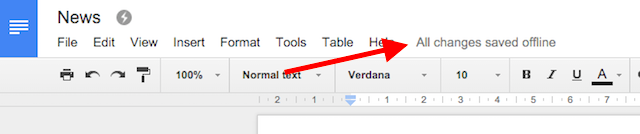
Lietotne Disks, iespējams, ir visērtākā iespēja, ja pakalpojumu galvenokārt izmantojat vienā datorā. Tas rada neērtības, jo lokāli jāuzglabā daudzi gigabaiti datu, tāpēc tas nav ideāli piemērots lietošanai vairākās iekārtās.
Chromebook datorā
Pretēji izplatītajam uzskatam, Chromebook datori darbojas bezsaistē Chromebook datori nedarbojas bezsaistē? Mītu atmaskošanaViena no lielākajām kritikām, kas vērsta pret Google Chromebook datoriem, ir tā, ka tās ir tikai tiešsaistes ierīces — nav interneta, nav jēgas. Cik patiess ir šis apgalvojums? Lasīt vairāk dažādām funkcijām. Tas ietver dokumentu izmantošanu bezsaistē.
Iestatīšanas process ir tieši tāds pats kā Chrome izmantošanai operētājsistēmā Windows, Mac vai Linux. Atveriet lietotni Disks vai Dokumenti, lai ielādētu atbilstošo vietni pārlūkprogrammā Chrome, pēc tam aktivizējiet bezsaistes funkciju tāpat kā citās platformās.
Pakalpojumā Google Apps at Work
Bezsaistes piekļuvi Google dokumentiem var iespējot arī pakalpojumā Google Apps uzņēmumiem. Tomēr šī funkcija nav pieejama atsevišķiem lietotājiem, un tā aktivizēšanai ir nepieciešams administrators. Kā vienmēr, lietotājiem ir jāizmanto Chrome.
Piesakieties Google Admin konsolē un dodieties uz Lietotnes > Google Apps > Disks > Piekļuve datiem. Atzīmējiet izvēles rūtiņu Ļaujiet lietotājiem iespējot bezsaistes dokumentus seko Saglabāt.
Šie iestatījumi tiek lietoti visai organizācijai. Google Apps Unlimited vai Google Apps for Education kontiem drošības nolūkos varat ierobežot bezsaistes piekļuvi atsevišķiem lietotājiem vai grupām.
Mobilajā ierīcē
The Google lietotnes iOS un Android ierīcēm Kā sākt lietot Google dokumentus mobilajās ierīcēsGoogle dokumenti ir neaizstājams rīks, kad atrodaties ceļā. Šeit ir sniegta informācija par Google dokumentu lietošanu mobilajās ierīcēs. Lasīt vairāk nodrošināt bezsaistes atbalstu viedtālruņu un planšetdatoru lietotājiem. Windows planšetdatoros ir jāizmanto iepriekš aprakstītās darbvirsmas metodes pārlūkam Chrome; Windows Phone nav atbalsta. Trešās puses lietotne GDocs nodrošina bezsaistes skatīšanu operētājsistēmā Windows Phone, bet bez rediģēšanas.
Izmantojiet dokumentus bezsaistē iOS un Android ierīcēs
iPhone un iPad, kā arī Android ierīču lietotnes darbojas vienādi. Tiem nav visaptveroša “bezsaistes” iestatījuma, bet tā vietā jums ir jāpadara savs saturs pieejams bezsaistē, pa vienam failam.
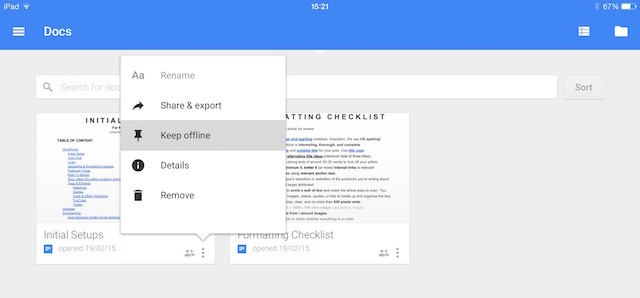
Ir trīs dažādi veidi, kā to panākt. Lietojumprogrammas galvenajā ekrānā vienkārši pieskarieties izvēlnes pogai “trīs punkti” zem izvēlētā faila un atlasiet Paturēt bezsaistē.
Varat arī atlasīt, kad fails ir atvērts Paturēt bezsaistē no izvēlnes. Vai arī atlasiet Sīkāka informācija un atlasiet to pašu opciju no turienes. Visos gadījumos vienkārši noņemiet atzīmi no opcijas, lai no ierīces noņemtu bezsaistes versiju.
Kad esat to atlasījis, fails tiks lejupielādēts. Kad process būs pabeigts, jūs brīdinās.
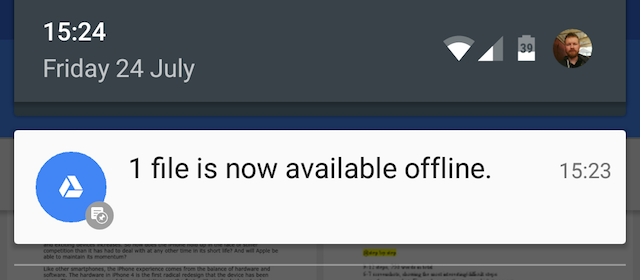
Velciet uz iekšu no ekrāna kreisās malas un izvēlieties Bezsaistē no opcijām, lai parādītu tikai tos failus, kas ir pieejami bezsaistē.
Visi jūsu veiktie labojumi tiek automātiski saglabāti, un šīs izmaiņas tiek sinhronizētas ar jūsu kontu, kad ierīce nākamo reizi izveido savienojumu ar internetu.
Izvairieties no problēmām, strādājot bezsaistē
Ir dažas problēmas, kas jums jāzina, strādājot ar Google dokumentiem bezsaistē.
- Sinhronizācijas problēmas. Divas no galvenajām Google diska priekšrocībām ir tādas, ka varat piekļūt saviem failiem no jebkuras ierīces un viegli sadarboties ar citiem lietotājiem dokumentos. Atcerieties, ka, rediģējot dokumentu bezsaistē, izmaiņas nebūs uzreiz pieejamas citā pārlūkprogrammā vai citam lietotājam. Ja sinhronizējat bezsaistes labojumus pēc tam, kad dokuments ir rediģēts citur, abas faila versijas tiks sapludinātas. Lai izvairītos no neskaidrībām, jums jāinformē visi līdzstrādnieki, kad lietojat failu bezsaistē, lai viņi zinātu, ka viņi paši ar to nestrādā.
- Bezsaistes izklājlapu saderība. Izklājlapas, kas pakalpojumā Google izklājlapas izveidotas pirms 2013. gada decembra, nevar rediģēt, un tām var piekļūt tikai lasīšanas režīmā. Ja nepieciešams rediģēt vecāku izklājlapu, kopējiet un ielīmējiet saturu jaunā dokumentā.
- Ierobežota funkcionalitāte. Kad lietojat Google dokumentus bezsaistē uz darbvirsmas, tas atkal kļūst par vienkāršu teksta redaktoru. Jūs saņemat pamata formatēšanas opcijas, taču daudzas izplatītas funkcijas tiek noņemtas. Tie ietver pareizrakstības pārbaudi, attēlu pievienošanu un piekļūt visiem instalētajiem papildinājumiem Uzlabojiet Google pakalpojumus, izmantojot šos 5 papildinājumusLielākā daļa no mums katru dienu izmanto vismaz vienu Google pakalpojumu — parasti daudz vairāk nekā vienu. Meklēšana, Gmail, Lasītājs, Kalendārs, Disks, Play, YouTube…. šis ir tikai daļējs mūsu pakalpojumu saraksts... Lasīt vairāk . Tā ir mazāka problēma mobilajās ierīcēs, kur lietotnēm jau ir vieglākas funkcijas.
Darbs bezsaistē ir kompromiss
Google dokumentu izmantošana bezsaistē nedod jums pilnīgs MS Office aizstājējs, vai jebkuru citu tradicionālu darbvirsmas biroja komplektu. Jūs iegūsit vislabāko no pakalpojuma, izmantojot to tiešsaistē ikreiz, kad būs pieejams interneta savienojums.
Bet, kamēr apzināsieties ierobežojumus, kā arī dažas iespējamās nepilnības, funkcionalitāte ir neticami noderīga. Tas ļauj turpināt darbu, lai kur jūs atrastos, zinot, ka jūsu dati ir droši, un tie tiks nemanāmi sinhronizēti, tiklīdz savienojums tiks atjaunots. Tā kā funkcija ir ieslēgta, mēs iesakām to aktivizēt tūlīt pat tad, ja nedomājat, ka tā būs nepieciešama tik bieži.
Un atcerieties, ka, tāpat kā Google dokumenti, ir daudz citu pakalpojumu lieliskas produktivitātes lietotnes, kas darbojas bezsaistē 10 slepkavas produktivitātes lietotnes, kas darbojas bezsaistēSavienojuma problēmas var rasties jebkurā laikā. Šīs bezsaistes lietotnes palīdzēs jums palikt produktīvam, kad neesat pieejams tīmeklī. Lasīt vairāk .
Endijs ir bijušais drukāto izdevumu žurnālists un žurnālu redaktors, kurš par tehnoloģijām raksta 15 gadus. Tajā laikā viņš ir piedalījies neskaitāmās publikācijās un veidojis tekstu rakstīšanas darbus lieliem tehnoloģiju uzņēmumiem. Viņš ir arī sniedzis ekspertu komentārus medijiem un vadījis paneļus nozares pasākumos.